Nếu bạn đang tìm cách nâng tầm chất lượng live stream của mình bằng việc sử dụng 2 camera – dù là một show nấu ăn, livestream thể thao hay vlog review đồ ăn – thì việc chỉ dùng một camera đôi khi sẽ khá… giới hạn. Nhưng sẽ thế nào nếu bạn có thể vừa hiển thị gương mặt mình, vừa quay lại nội dung mình đang thực hiện chỉ bằng hai chiếc iPhone hoặc iPad?
Với Live Now, điều đó không chỉ khả thi mà còn cực kỳ đơn giản. Bộ đôi tính năng Facecam và Remote mạnh mẽ cho phép bạn kết nối hai thiết bị iOS lại với nhau, giúp người xem có nhiều góc nhìn hơn và tương tác tốt hơn với bạn. Không cần dây cáp, không cần thiết bị rườm rà – chỉ cần hai chiếc điện thoại và một kết nối mạng ổn định.
Trong hướng dẫn này, bạn sẽ học cách thiết lập live stream bằng 2 camera thông qua chế độ Camera của Live Now – rất phù hợp cho các buổi review đồ ăn, trận đấu thể thao, hướng dẫn trực tiếp, phỏng vấn và nhiều nội dung khác. Chúng tôi sẽ hướng dẫn bạn từng bước để sử dụng 2 camera cùng lúc trong livestream, giúp bạn chuyển từ “cơ bản” lên cấp độ “chuyên nghiệp”.
Lưu ý: Các tính năng này hiện chỉ có trên iOS.
Hướng Dẫn Cách Live Stream Bằng Hai Camera
Bước 1: Cài Đặt Điện Thoại Chính (Thiết Bị 1)
Chiếc điện thoại đầu tiên sẽ đóng vai trò là trung tâm điều khiển của livestream. Nó đảm nhiệm kết nối với nền tảng phát sóng (như Facebook, YouTube hoặc Twitch), và cho phép bạn tuỳ chỉnh bố cục bằng cách thêm một lớp Facecam.
Cách thiết lập lớp Facecam như sau:
- Mở ứng dụng Live Now, chọn nền tảng bạn muốn livestream (Facebook, YouTube, v.v.) rồi chọn chế độ Stream Camera.
- Nhấn vào Overlay, sau đó bấm nút “+” để bắt đầu tạo bố cục stream.
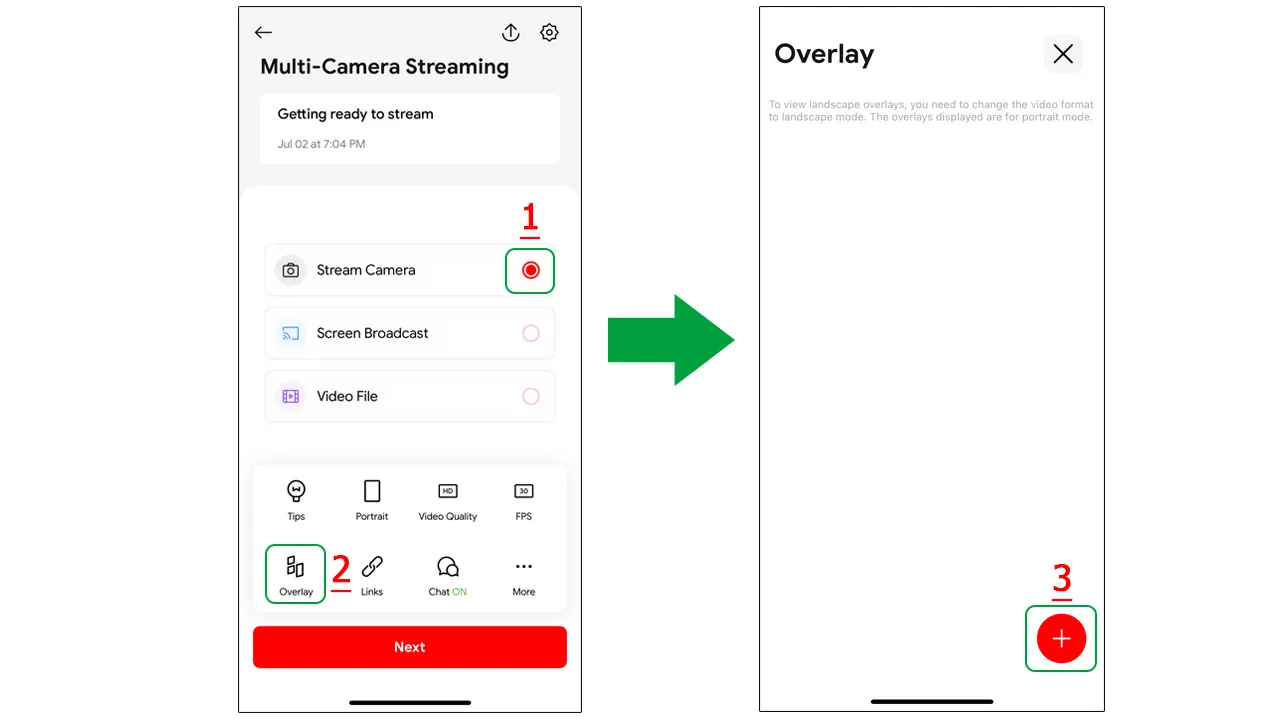
- Chọn Camera, sau đó chọn kích thước hiển thị (Vuông, Dọc, hoặc Ngang) và kéo lớp Camera vào vị trí mong muốn trên màn hình. Đây sẽ là nơi hiển thị hình ảnh từ camera của thiết bị thứ hai.
- Sau khi hài lòng với bố cục, nhấn Done > Save và đặt tên cho overlay.
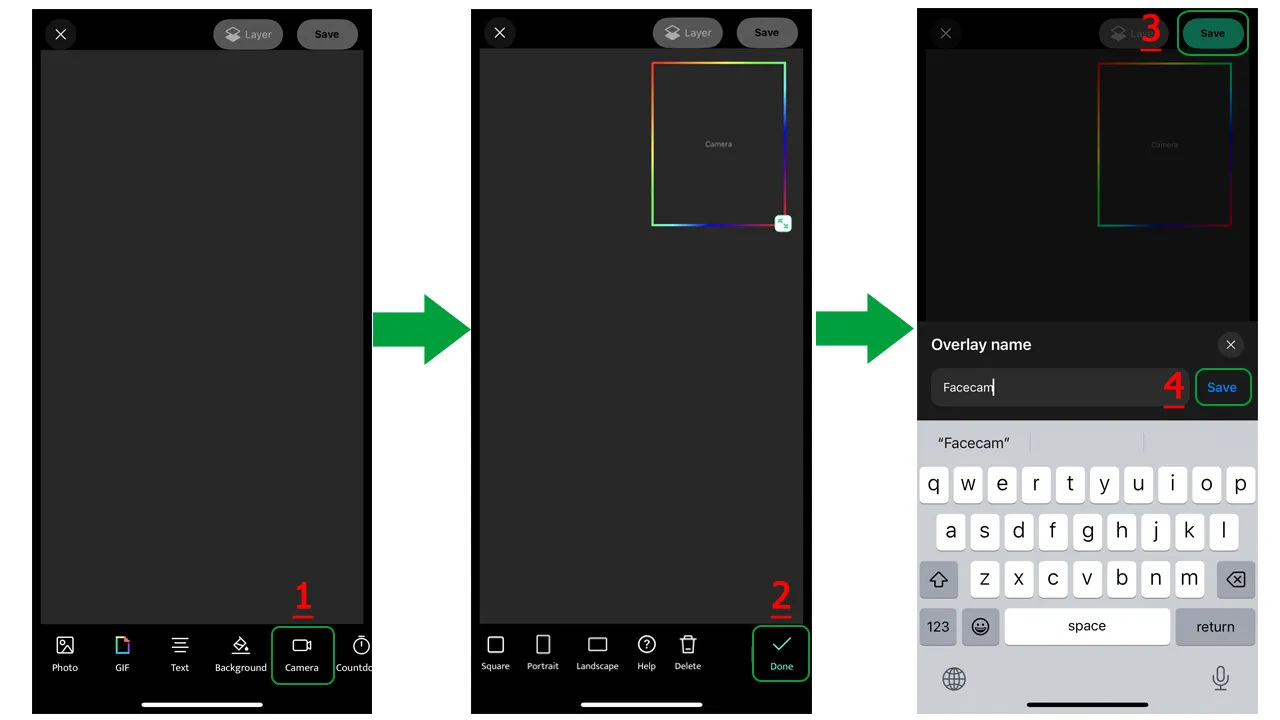
Với thiết lập này, bạn hoàn toàn kiểm soát được cách livestream hiển thị. Bạn có thể đặt Facecam ở góc dưới hay góc trên màn hình, và có thể bật/tắt trong lúc stream để làm nổi bật các khoảnh khắc quan trọng.
Bước 2: Kết Nối Điện Thoại Thứ Hai Qua Remote (Thiết Bị 2)
Sau khi thiết bị chính đã sẵn sàng, giờ là lúc bạn kết nối iPhone thứ hai làm camera Facecam. Nhờ tính năng Remote của Live Now, việc kết nối cực kỳ đơn giản và hoàn toàn không cần kỹ thuật gì rắc rối, không có dây nhợ lằng nhằng.
Dưới đây là cách kết nối hai thiết bị với nhau:
Chuẩn bị bước đầu
- Đầu tiên, hãy đảm bảo cả hai iPhone đang cùng kết nối với một mạng Wi-Fi.
- Nếu không có Wi-Fi, bạn có thể bật Điểm truy cập cá nhân (Personal Hotspot) trên một thiết bị và cho thiết bị còn lại kết nối vào đó.
Trên Điện Thoại 1 (Thiết Bị Chính):
- Sau khi thiết lập overlay, nhấn Next để vào màn hình livestream.
- Nhấn vào biểu tượng Connect (kết nối) ở góc trên bên phải.
- Một mã Remote sẽ xuất hiện — hãy ghi lại hoặc sao chép mã này.
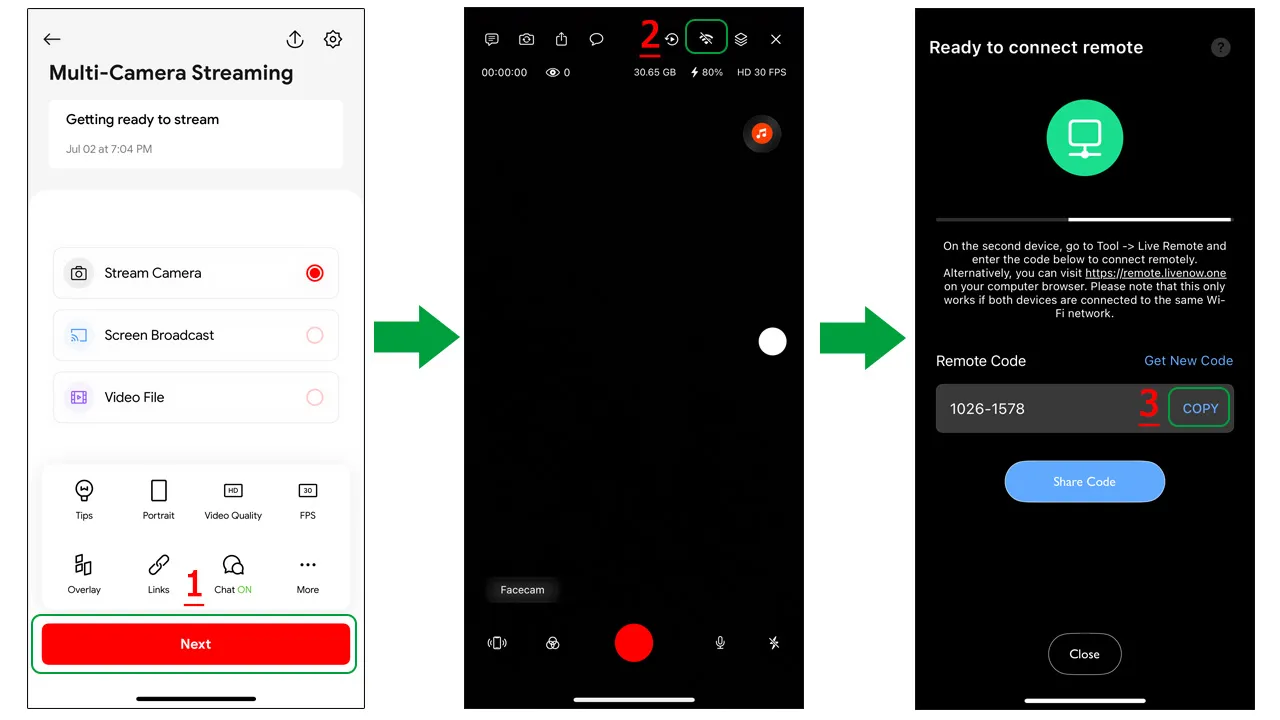
Trên Điện Thoại 2 (Thiết Bị Thứ Hai):
- Mở Live Now và vào Tools > Live Control.
- Dán mã Remote vừa sao chép từ Thiết Bị 1 vào ô nhập mã.
- Nhấn Connect để thiết lập kết nối.
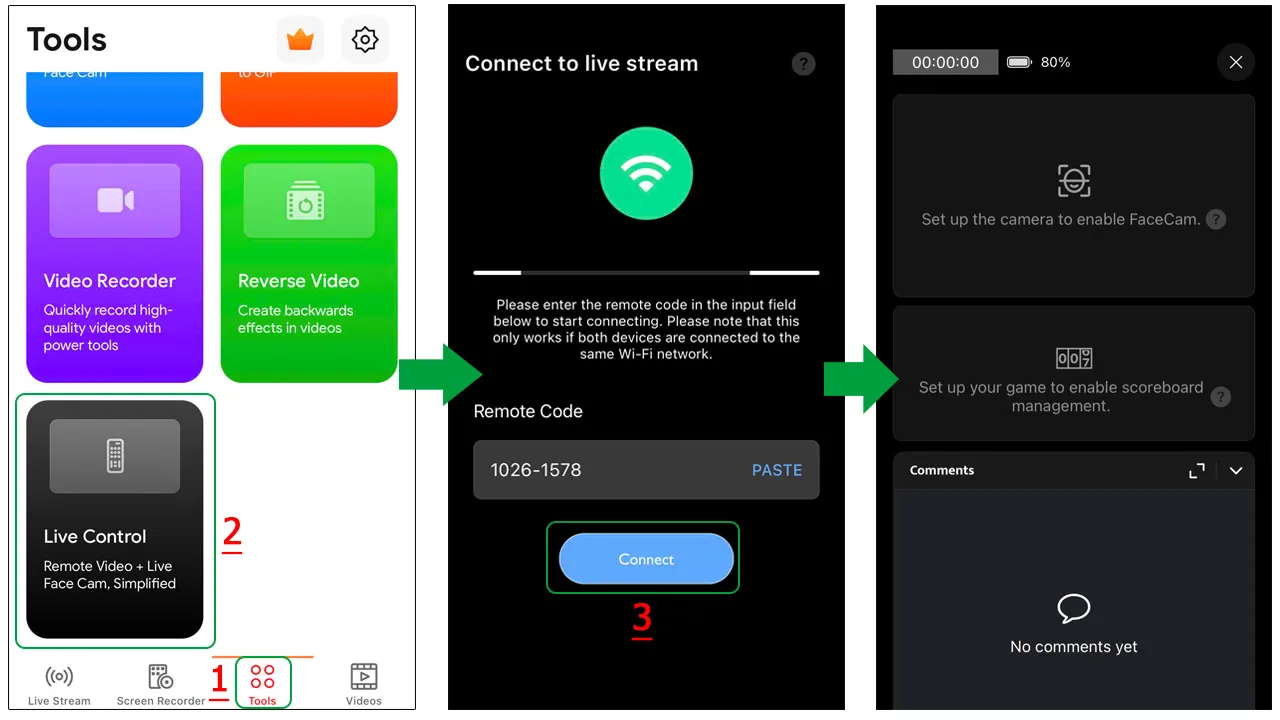
Sau khi kết nối thành công, Thiết Bị 2 sẽ đóng vai trò như một camera từ xa. Lúc này, bạn chỉ cần nhấn vào lớp Facecam trên Thiết Bị 1 để bắt đầu hiển thị hình ảnh từ cả hai camera cùng lúc trên màn hình live stream.
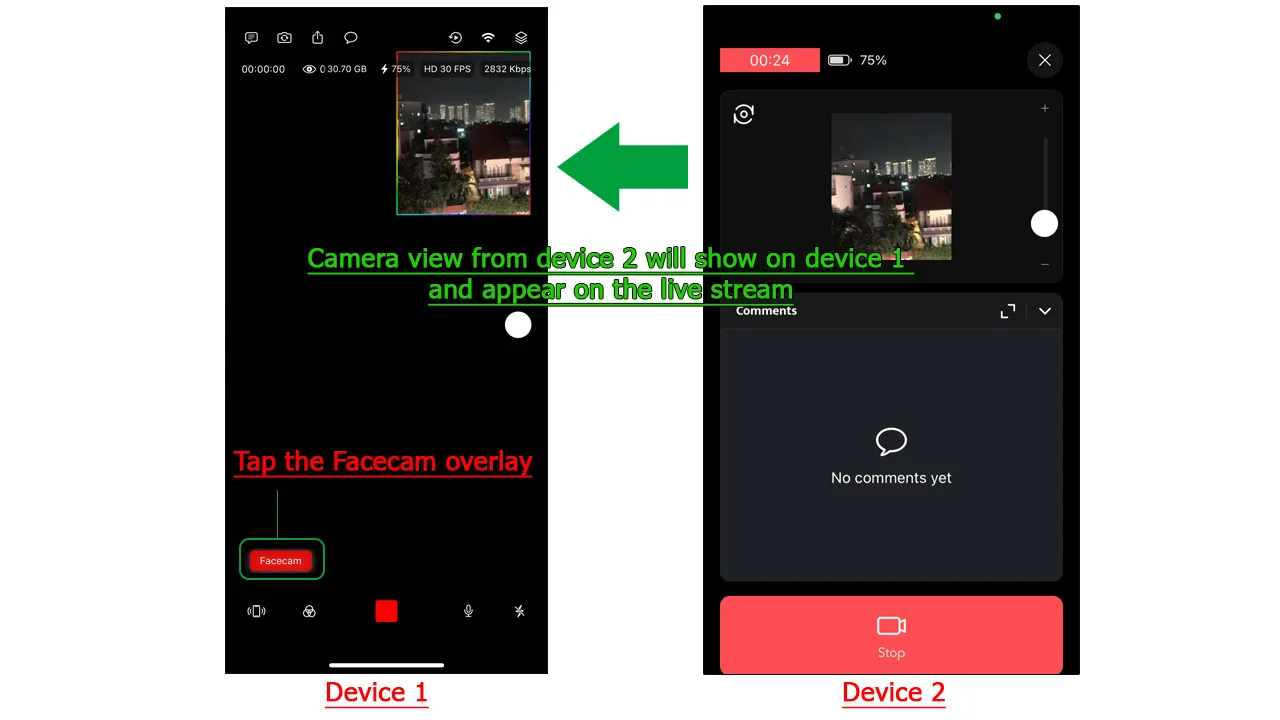
Combo này không chỉ mang lại sự linh hoạt về nội dung mà còn cả sự tự do về không gian. Thiết bị thứ hai có thể được đặt ở bất cứ đâu: gắn trên tripod ở góc phòng, cầm tay để quay góc nhìn thứ nhất (POV), hoặc đưa cho người khác cầm để ghi lại các góc quay khác nhau trong sự kiện.
Live stream 2 Camera Phù Hợp Với Những Nội Dung Nào?
Điều tuyệt vời nhất của việc dùng hai camera chính là tính linh hoạt. Dưới đây là những kiểu nội dung mà Live Now gợi ý bạn nên dùng 2 camera để live stream:
Review đồ ăn
Thiết bị 1 quay cận mặt bạn khi bạn nếm thử, trong khi Thiết bị 2 quay cận món ăn, khói bốc nghi ngút, màu sắc hấp dẫn – tất cả làm người xem thèm thuồng muốn ăn cùng bạn.
Sự kiện thể thao
Thiết bị 1 đặt gần sân hoặc khu vực chính để quay toàn cảnh, còn Thiết bị 2 ghi lại biểu cảm, bình luận hoặc phản ứng của bạn – rất hợp với các trận đấu, phỏng vấn giữa trận hoặc tương tác với khán giả.
Makeup hoặc Hướng dẫn các mẹo vặt
Thiết bị 2 quay từ trên xuống bàn làm việc hoặc dụng cụ, còn Thiết bị 1 quay gương mặt bạn đang giải thích từng bước. Một “studio thu nhỏ” thực sự mà không cần đến phòng thu chuyên nghiệp hay nhiều thiết bị rườm rà.
Không chỉ dành cho cá nhân, thiết lập này còn cực kỳ hữu ích với các doanh nghiệp nhỏ, giáo viên dạy online, và cả các streamer bán hàng. Một khung hình bổ sung sẽ khiến người xem ở lại lâu hơn, tương tác nhiều hơn, và tạo khác biệt so với các đối thủ khác.
Mẹo Livestream 2 Camera Cực Hay
Sự kết hợp Facecam + Remote trên Live Now không chỉ là thêm một góc quay, mà còn là cách để bạn tạo ra nội dung đa góc chuyên nghiệp ngay trên điện thoại mà không cần tốn kém đầu tư thiết bị đắt đỏ.
Dưới đây là một vài mẹo giúp bạn tận dụng tối đa combo này:
- Dùng tripod hoặc giá đỡ để giữ cả hai điện thoại ổn định – trông sẽ chuyên nghiệp hơn rất nhiều.
- Sạc đầy pin trước khi stream, hoặc cắm sạc liên tục trong quá trình stream.
- Tận dụng ánh sáng tự nhiên hoặc đèn ring light để có chất lượng hình ảnh tốt nhất.
- Thử thay đổi camera – nếu có người hỗ trợ cầm điện thoại, hãy dùng camera sau trên Thiết Bị 2 để có chất lượng tốt hơn.
Và quan trọng nhất – hãy sáng tạo. Sự tự do di chuyển và khả năng đổi góc quay liên tục là thứ giúp bạn nổi bật trong thế giới livestream. Tải ngay Live Now và trải nghiệm bộ đôi tuyệt vời này.

